ТехСмит Камтазия позволяет видеоблогерам, разработчикам, владельцам брендов и другим людям делать видеоуроки, записывать презентации и многое другое. Этот пост покажет вам непредвзятый обзор Camtasia, в том числе, что такое Camtasia Screen Recorder, как записывать экран в Camtasia и лучшую альтернативу Camtasia.

- Часть 1: Что такое Camtasia?
- Часть 2: Как использовать Camtasia
- Часть 3: Лучшая альтернатива Camtasia
- Часть 4: часто задаваемые вопросы о Camtasia
Часть 1: Что такое Camtasia?
В Apeaksoft мы обещаем предлагать вам проверенный контент. Вот наши усилия для этого:
- Когда речь идет обо всех продуктах, выбранных в наших обзорах, мы в центре внимания их популярность и ваши потребности.
- Наша команда по контенту Apeaksoft протестировала все продукты, упомянутые ниже.
- В процессе тестирования наша команда фокусируется на его выдающихся функциях, плюсах и минусах, совместимости устройств, цене, использовании и других заметных особенностях.
- Что касается ресурсов для этих обзоров, мы использовали надежные платформы и веб-сайты для отзывов.
- Мы собираем предложения наших пользователей и анализируем их отзывы о программном обеспечении Apeaksoft, а также о программах других брендов.


Во-первых, вы можете спросить, что такое Camtasia. Это мощное видео решение, доступное как для Windows, так и для MacOS. Пользователи могут наслаждаться впечатляющим уровнем контроля над созданием и редактированием видео. Другими словами, он объединяет два продукта в одну программу.
Функциональность записи экрана. Camtasia имеет все необходимое для захвата видео и аудио на вашем компьютере. Таким образом, это мощный инструмент для создания видеоуроков. В дополнение к экрану, он также может захватывать через веб-камеру, камеру и микрофон.
Функциональность редактирования видео. Camtasia не останавливается на записи экрана, но предлагает видеоредактор. Это означает, что вы можете записывать свой экран и редактировать его с помощью той же программы. Инструменты редактирования включают в себя:
1. Разделите видео и удалите ненужные сюжеты.
2. Добавьте фоновую музыку, текст и субтитры.
3. Встроенные сотни иконок и наклеек.
4. Вставьте элементы взаимодействия, такие как вопросы и всплывающие подсказки.
Обзор Camtasia
- PROS
- Camtasia поставляется с набором библиотечных ресурсов, включая шаблоны, изображения, анимированную графику и аудиофайлы.
- Интерфейс интуитивно понятен и удобен для пользователя.
- По сравнению с Adobe Premiere, Camtasia позволяет пользователям создавать видео высокого качества без особых навыков.
- Он поддерживает широкий спектр видеоформатов, включая видео 4K.
- Он объединяет социальные сети после записи экрана, например Фильмора Скрин.
- CONS
- Цена Camtasia Screen Recorder высока, лицензия на одного пользователя стоит 199.00 долларов, а для обновления требуется 99.00 долларов.
- Возможность манипулировать видео с помощью движения или поворота в Camtasia немного ограничена.
- Системные требования очень высоки, поэтому вы не можете использовать его на старых компьютерах.
- Если вы хотите получить доступ к большему количеству шаблонов, вы должны заплатить больше.
- Не совместим с мобильным телефоном. Итак, Camtasia Screen Recorder для Android или iOS не существует. Итак, Camtasia Screen Recorder для Android или iOS не существует. (Отметьте здесь, чтобы получить больше устройства записи экрана iPhone.)
Часть 2: Как использовать Camtasia
Если вы ищете учебник по Camtasia, приведенные ниже шаги подробно описывают, как использовать Camtasia Screen Recorder для простой записи экрана и редактирования захваченного видео.
Шаг 1 Захватить ваш экран
Откройте Camtasia и выберите Запись в левом верхнем углу, чтобы активировать функцию записи экрана. В разделе «Выбрать область» вы можете выбрать Полный экран or На заказ область. Если вы хотите записать веб-камеру, включите ее под Записанные входы, Затем выберите аудиовход из Аудио вариант. Теперь нажмите REC кнопка, чтобы начать захват вашего экрана.
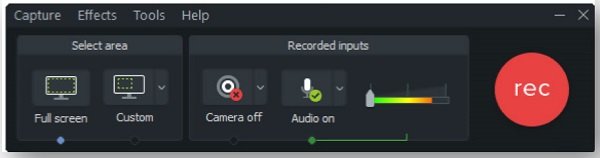
Шаг 2 Редактировать запись экрана
После записи он будет сохранен в кампусе, и вы сможете открыть его в окне видеоредактора. Вы можете найти инструменты для редактирования видео в левой колонке, как Аннотации, Переходы, и более. Более того, основные инструменты доступны выше временной шкалы, такие как Split, Отделка, и т.д.
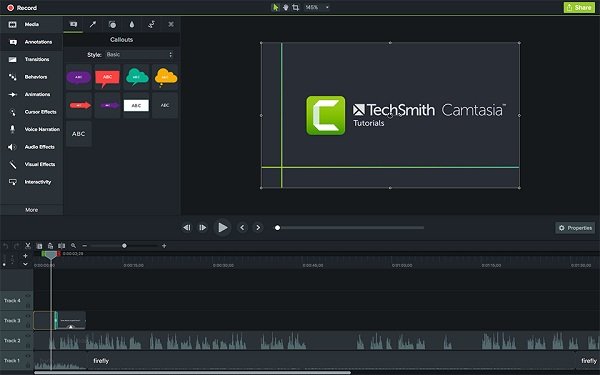
Шаг 3 Экспорт и обмен видео
Нажмите Поделиться меню на верхней ленте и выберите Локальный файл вызвать диалог профиля. Введите имя файла в Экспортировать как поле, установите папку назначения и другие параметры. щелчок Экспортировать Кнопка для сохранения экрана записи в Camtasia. Кроме того, вы можете поделиться им на YouTube или загрузить на Google Drive.
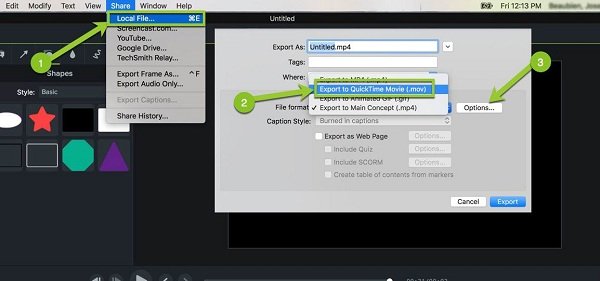
Часть 3: Лучшая альтернатива Camtasia
Некоторые пользователи считают, что видеоредактор в Camtasia является избыточным. Это также делает экран рекордер немного дороже. С этого момента мы рекомендуем Apeaksoft Screen Recorder, что более рентабельно. Это лучшее разрешение экрана для записи Camtasia, особенно когда Camtasia Screen Recorder не работает.

4,000,000+ Загрузки
Захватите свой экран с видео и аудио просто и без потерь.
Сделайте видео с реакциями при записи через веб-камеру и микрофон.
Предварительный просмотр записей с помощью встроенного медиаплеера.
Поддержка практически всех видео и аудио форматов.
Предложите обширные инструменты для записи экрана, такие как расписание.
Как сделать запись экрана без Camtasia
Шаг 1 Установить Screen Recorder
Запустите лучшую альтернативу Camtasia после того, как вы установили ее на свой компьютер. Выбрать Видеомагнитофон открыть окно записи экрана.

Шаг 2 Захватить ваш экран
включать Дисплей и установите область записи. включить Звуковая система и отрегулируйте громкость. Если вы хотите запечатлеть свое лицо и голос, включите Веб-камера и Микрофон; в противном случае отключите их. Нажмите кнопку шестеренки, чтобы открыть Настройки диалог и установить пользовательские параметры. Затем нажмите REC кнопку и начать запись экрана.

Шаг 3 Предварительный просмотр и сохранение записи экрана
Когда запись экрана будет завершена, нажмите Stop кнопку, чтобы открыть его в окне предварительного просмотра. Просмотрите запись и нажмите Сохранено если вы удовлетворены

Вам также может быть интересно:
[Top 5] Лучшие альтернативы Camtasia для Windows PC и Mac
Что должно быть вашим выбором для записи экрана, Snagit или Camtasia
Часть 4: часто задаваемые вопросы о Camtasia
Легко ли использовать Camtasia?
Ответ зависит от вашей ситуации. Вообще говоря, вы должны иметь некоторые технические навыки, чтобы использовать Camtasia, но это проще, чем Adobe Premiere и другое профессиональное программное обеспечение.
Какая текущая версия Camtasia?
Текущая версия — Camtasia 2022. Обновление добавило много новых ресурсов и элементов в библиотеку и новый домашний интерфейс при запуске. Помимо новых шаблонов/эффектов для видео, вы также можете наслаждаться дополнительными эффектами курсора.
Стоит ли Camtasia?
Camtasia не является бесплатным программным обеспечением. Вы можете получить бесплатную пробную версию Camtasia на 30 дней, прежде чем принимать решение о покупке. Во время бесплатного пробного периода вы можете получить доступ ко всем функциям. Однако вывод будет помечен водяным знаком, если он будет длиннее 2 минут.
Заключение
Теперь вы должны понять, что Camtasia Screen Recorder стоит ли его использовать и как использовать для захвата экрана и редактирования видео. Мы надеемся, что наш обзор и руководство помогут вам принять правильное решение. Даже если вам не нравится Camtasia, вы можете попробовать лучшую альтернативу — Apeaksoft Screen Recorder. Он намного проще в использовании и более компактен для записи на экране. Если у вас есть другие вопросы, пожалуйста, оставьте свое сообщение под постом.




